คำสั่งพิมพ์ (DPOF)
DPOF (รูปแบบคำสั่งพิมพ์ระบบดิจิตอล) ช่วยให้คุณพิมพ์ภาพที่บันทึกในการ์ดตามคำสั่งพิมพ์ของคุณ เช่น การเลือกภาพ จำนวนที่จะพิมพ์ ฯลฯ คุณสามารถพิมพ์ภาพหลายภาพในชุดเดียว หรือสร้างคำสั่งพิมพ์สำหรับผู้ให้บริการงานพิมพ์ได้
คุณสามารถกำหนดการตั้งค่าการพิมพ์ เช่น แบบการพิมพ์ การพิมพ์วันที่ การพิมพ์เลขที่ภาพ ฯลฯ โดยการตั้งค่าการพิมพ์จะถูกปรับใช้กับภาพทั้งหมดที่ระบุไว้สำหรับพิมพ์ (ไม่สามารถตั้งค่าแยกสำหรับแต่ละภาพได้)
การตั้งค่าตัวเลือกการพิมพ์
-
เลือก [
: สั่งพิมพ์]
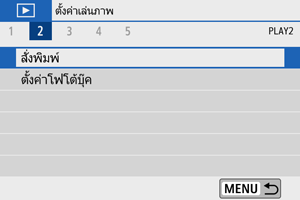
-
เลือก [ตั้งค่า]
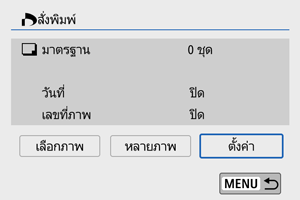
-
เลือกตัวเลือกตามที่ต้องการ
- ตั้งค่าตัวเลือก [แบบการพิมพ์] [วันที่] และ [เลขที่ภาพ]
แบบการพิมพ์ มาตรฐาน พิมพ์ภาพเดียวบนกระดาษหนึ่งแผ่น ดัชนี ภาพตัวอย่างหลายภาพจะถูกพิมพ์ในกระดาษหนึ่งแผ่น ทั้งคู่ พิมพ์ทั้งแบบมาตรฐานและแบบดัชนี วันที่ เปิด [เปิด] พิมพ์วันที่บันทึกของภาพที่ถ่าย ปิด เลขที่ภาพ เปิด [เปิด] พิมพ์เลขที่ภาพ ปิด -
ออกจากการตั้งค่า
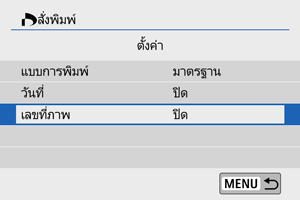
- กดปุ่ม
- จากนั้นเลือก [เลือกภาพ] หรือ [หลายภาพ] เพื่อระบุภาพที่ต้องการพิมพ์
- กดปุ่ม
ข้อควรระวัง
- หากคุณพิมพ์ภาพที่มีขนาดภาพใหญ่โดยใช้การตั้งค่า [ดัชนี] หรือ [ทั้งคู่] () เครื่องพิมพ์บางเครื่องอาจไม่สามารถทำการพิมพ์แบบดัชนีได้ ในกรณีนี้ ให้ปรับขนาดภาพ () แล้วพิมพ์แบบดัชนี
- แม้ว่า [วันที่] และ [เลขที่ภาพ] ได้รับการตั้งค่าเป็น [เปิด] ก็อาจไม่ได้พิมพ์วันที่หรือเลขที่ไฟล์ภาพ ทั้งนี้ขึ้นอยู่กับการตั้งค่าประเภทการพิมพ์และเครื่องพิมพ์
- ด้วยการพิมพ์แบบ [ดัชนี] ทั้ง [วันที่] และ [เลขที่ภาพ] จะไม่สามารถตั้งค่าเป็น [เปิด] ได้ในเวลาเดียวกัน
- เมื่อพิมพ์ด้วย DPOF ให้ใช้การ์ด ซึ่งได้ตั้งค่าการระบุคำสั่งพิมพ์ไว้แล้ว คุณจะไม่สามารถพิมพ์ด้วยคำสั่งพิมพ์ที่ระบุไว้ หากเอาแค่ภาพออกมาจากการ์ดเพื่อทำการพิมพ์
- เครื่องพิมพ์ที่ใช้งาน DPOF ได้บางรุ่น และผู้ให้บริการงานพิมพ์บางราย อาจไม่สามารถพิมพ์ภาพตามที่คุณระบุได้ เมื่อใช้เครื่องพิมพ์ โปรดดูคู่มือการใช้งานของเครื่องพิมพ์ เมื่อจะเรียกขอบริการจากผู้ให้บริการงานพิมพ์ โปรดขอล่วงหน้า
- ห้ามใช้กล้องนี้ในการกำหนดการตั้งค่าการพิมพ์สำหรับภาพที่ทำการตั้งค่า DPOF บนกล้องอื่น คำสั่งพิมพ์ทั้งหมดอาจถูกเขียนทับโดยไม่ตั้งใจ และอาจไม่สามารถสั่งพิมพ์ได้ โดยขึ้นอยู่กับประเภทของภาพถ่าย
การเลือกภาพสำหรับการพิมพ์
-
เลือกภาพ
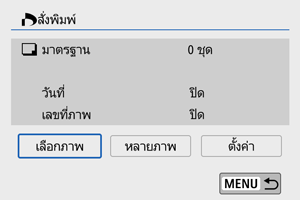
เลือกและระบุภาพแต่ละภาพ
กดปุ่ม
เพื่อบันทึกคำสั่งพิมพ์ไปยังการ์ด
-
มาตรฐาน/ทั้งคู่
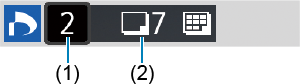
(1) จำนวน
(2) จำนวนภาพทั้งหมดที่เลือก
กดปุ่ม
เพื่อพิมพ์สำเนาหนึ่งฉบับของภาพที่แสดงอยู่ ด้วยการกดปุ่ม
คุณสามารถระบุที่จะพิมพ์ได้สูงสุด 99 ชุด
-
ดัชนี
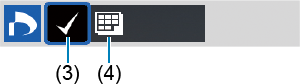
(3) เครื่องหมายถูก
(4) ไอคอนดัชนี
กดปุ่ม
เพื่อเพิ่มเครื่องหมายถูก [
] ลงในช่อง และภาพจะถูกรวมในการพิมพ์แบบดัชนี
-
-
หลายภาพ
-
เลือกช่วงของภาพ
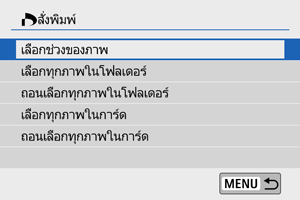
เลือก [เลือกช่วงของภาพ] ใน [หลายภาพ] การเลือกภาพแรกและภาพสุดท้ายของช่วงของภาพ ทุกภาพในช่วงของภาพจะถูกเลือกด้วยเครื่องหมาย [
] สำเนาหนึ่งชุดของแต่ละภาพจะถูกระบุสำหรับการพิมพ์
-
ทุกภาพในโฟลเดอร์
เลือก [เลือกทุกภาพในโฟลเดอร์] แล้วเลือกโฟลเดอร์ คำสั่งพิมพ์สำหรับภาพทุกภาพในโฟลเดอร์จะถูกระบุเป็นจำนวนหนึ่งชุด
หากคุณเลือก [ถอนเลือกทุกภาพในโฟลเดอร์] และเลือกโฟลเดอร์ คำสั่งพิมพ์สำหรับภาพทุกภาพในโฟลเดอร์นั้นจะถูกยกเลิก
-
ทุกภาพในการ์ด
หากคุณเลือก [เลือกทุกภาพในการ์ด] ภาพในการ์ดจะถูกระบุไว้สำหรับการพิมพ์เป็นจำนวนหนึ่งชุด
หากคุณเลือก [ถอนเลือกทุกภาพในการ์ด] คำสั่งพิมพ์สำหรับภาพทุกภาพในการ์ดนั้นจะถูกลบ
หากตั้งเงื่อนไขการค้นหาด้วย [
: ตั้งเงื่อนไขค้นหาภาพ] () และคุณเลือก [หลายภาพ] การแสดงผลจะเปลี่ยนเป็น [เลือกทุกภาพที่พบ] และ [ถอนเลือกทุกภาพที่พบ]
-
ทุกภาพที่พบ
หากคุณเลือก [เลือกทุกภาพที่พบ] ภาพทุกภาพที่คัดกรองไว้โดยเงื่อนไขการค้นหาจะถูกระบุสำหรับไว้สำหรับการพิมพ์เป็นจำนวนหนึ่งชุด
หากคุณเลือก [ถอนเลือกทุกภาพที่พบ] คำสั่งพิมพ์ของภาพที่คัดกรองไว้จะถูกลบ
-
ข้อควรระวัง
- ไม่สามารถระบุภาพ RAW หรือภาพเคลื่อนไหวสำหรับการพิมพ์ได้ โปรดทราบว่าภาพ RAW หรือภาพเคลื่อนไหวจะไม่ถูกระบุสำหรับการพิมพ์ แม้ว่าคุณจะระบุภาพทุกภาพโดยใช้ [หลายภาพ]
- เมื่อใช้เครื่องพิมพ์ที่รองรับ PictBridge อย่าระบุภาพมากกว่า 400 ภาพ สำหรับคำสั่งพิมพ์เดียว หากคุณระบุมากกว่านี้ ภาพทุกภาพอาจไม่ได้รับการพิมพ์เลย